小白重装系统下载安装win7教程[多图]
教程之家
Win7
有网友比较习惯使用win7系统,不过系统运行久了总会出现一些问题,比如运行缓慢、感染计算机病毒等等,通常遇到这些问题时最好的办法就是重装,那么怎么下载安装win7呢?小编带来小白重装系统下载安装win7教程。
工具/原料:
系统版本:windows7旗舰版
电脑型号:华硕(ASUS) 灵耀X双屏
软件版本:系统V2290
方法/步骤:
1、我们在电脑上下载一个小白一键安装系统软件,下载完后打开页面,选择需要安装的win7系统,点击安装此系统。

2、在此耐心等待软件开始下载win7系统镜像文件资料等,请保持网络的畅通。

3、软件下载完成后会自动部署,然后等待重启进入安装。
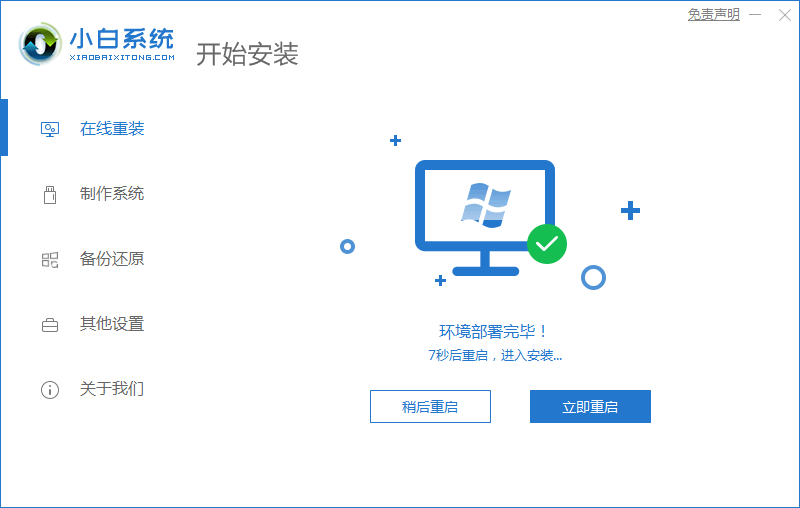
4、在重启电脑后,会弹出一个开机选项界面,选择第二项xiaobai-pe系统进入。
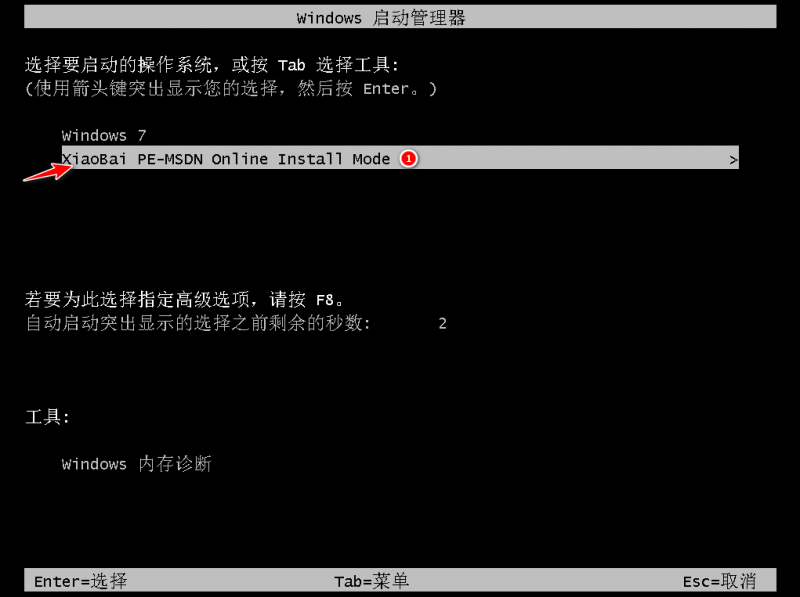
5、进入 PE 系统后点击小白装机工具继续安装系统,只需要耐心等候。在提示修复引导中默认情况下选择 C 盘修复。
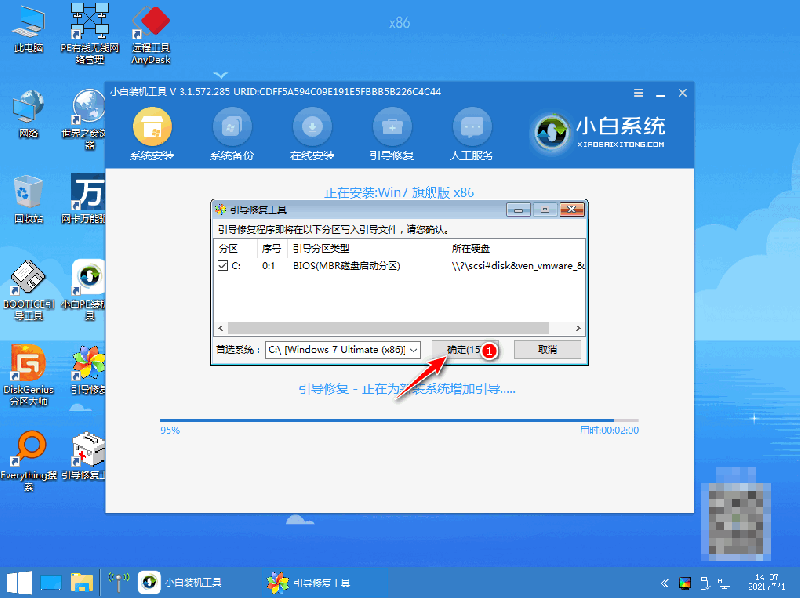
6、系统安装完成等待系统重启进入部署。
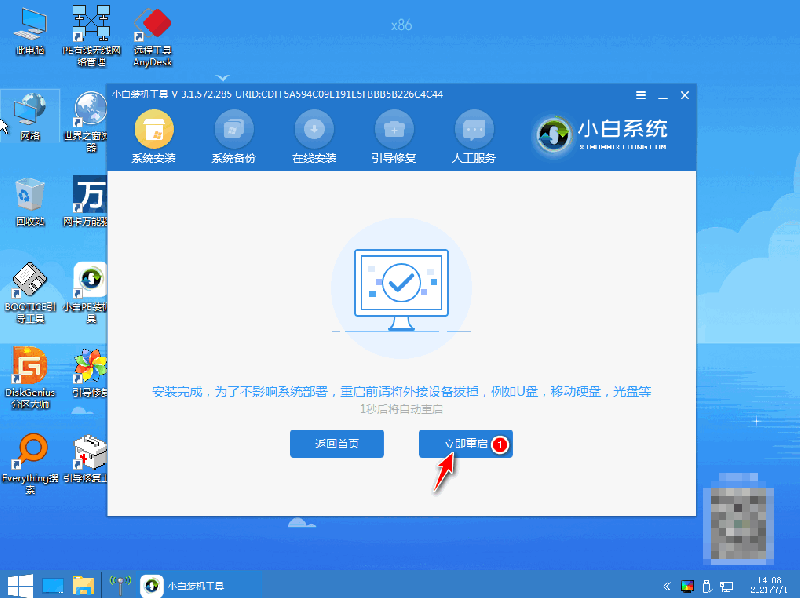
7、等待部署完成后,进入全新的桌面,重装win7系统完成。

总结:
1、进入小白软件,选择windows7系统;
2、环境部署后重启电脑进入pe系统;
3、安装系统,选择界面,修复引导;
4、安装系统后再次重启。
![笔记本安装win7系统步骤[多图]](https://img.jiaochengzhijia.com/uploadfile/2023/0330/20230330024507811.png@crop@160x90.png)
![如何给电脑重装系统win7[多图]](https://img.jiaochengzhijia.com/uploadfile/2023/0329/20230329223506146.png@crop@160x90.png)

![u盘安装win7系统教程图解[多图]](https://img.jiaochengzhijia.com/uploadfile/2023/0322/20230322061558376.png@crop@160x90.png)
![win7在线重装系统教程[多图]](https://img.jiaochengzhijia.com/uploadfile/2023/0322/20230322010628891.png@crop@160x90.png)
![演示win11防火墙怎么关闭[多图]](https://img.jiaochengzhijia.com/uploadfile/2021/1214/20211214072938122.png@crop@240x180.png)
![win7系统怎么升级为win10系统[多图]](https://img.jiaochengzhijia.com/uploadfile/2022/0910/20220910153628211.png@crop@240x180.png)
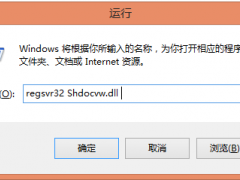
![小白一键重装win7系统[多图]](https://img.jiaochengzhijia.com/uploadfile/2022/0910/20220910142628104.png@crop@240x180.png)